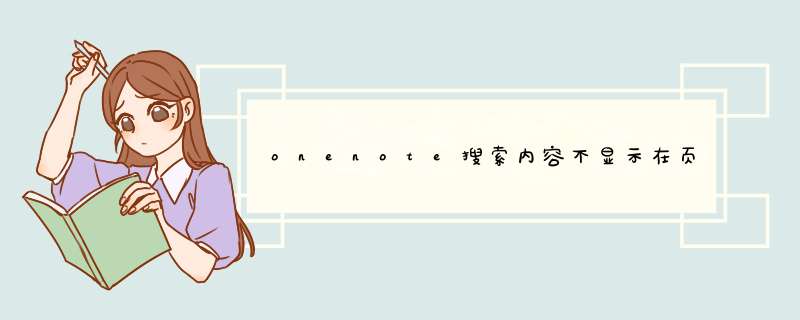
无论笔记在什么位置,OneNote 都可以帮你找到它们。若要查找笔记,选择放大镜或者按 Command+F 键。
然后键入搜索词或短语,OneNote 在键入的文本、手写笔记和图片中显示的单词中突出显示搜索词。
键入时,OneNote 会显示一列为已键入的文本找到的位置。键入的内容越多,搜索将变得越具体,搜索结果列表可能越短。
若要搜索精确短语,将文本用引号引起来。
在「搜索」框下面的搜索结果列表中,单击任意项将转到匹配的笔记。 结果以黄色突出显示,以便你在结果所处的页上快速浏览单词或短语。
若要转到其他结果,只需在列表中单击该结果,OneNote 将在相应页或分区中显示匹配项。
若要开始另一搜索,单击「X」关闭搜索结果,然后键入新的搜索词或短语。
以上就是在 Microsoft OneNote 中搜索和查找笔记的方法。
定位至文字中(或选择多个段落),在【开始】选项卡下,单击“标记”组中的“重要”标记,即可在文字前添加重要性标记 。2. 还可以设置待办事项标记。选中文字后,在【开始】选项卡下,单击“标记”组中的“待办事项”标记即可。
3. 已经完成的待办事项,可单击方框,变为勾选状态,表示已经完成。
4. 如果笔记本中在不同的页面都有标记记录,可单击【开始】-【查找标记】快速查找。
5. 在右侧的“标记摘要”任务窗格中,列出了已找到的标记。可设置搜索范围为“此笔记本”或“所有笔记本”。在找到的待办事项列表中,单击某项,即可跳转到相应页面位置。
欢迎分享,转载请注明来源:内存溢出

 微信扫一扫
微信扫一扫
 支付宝扫一扫
支付宝扫一扫
评论列表(0条)